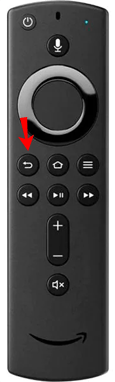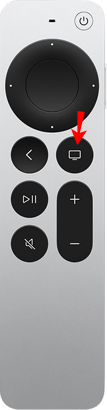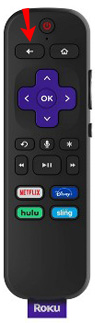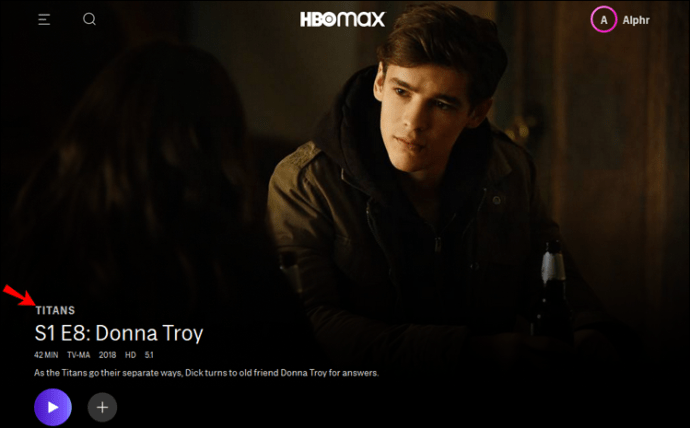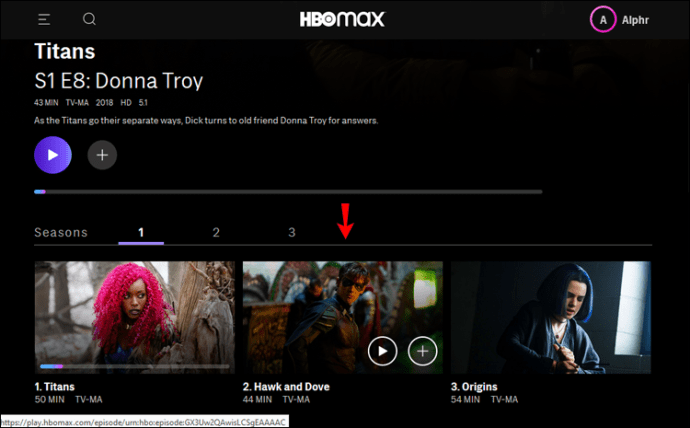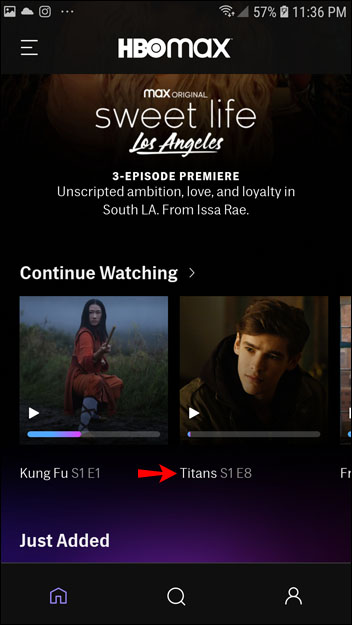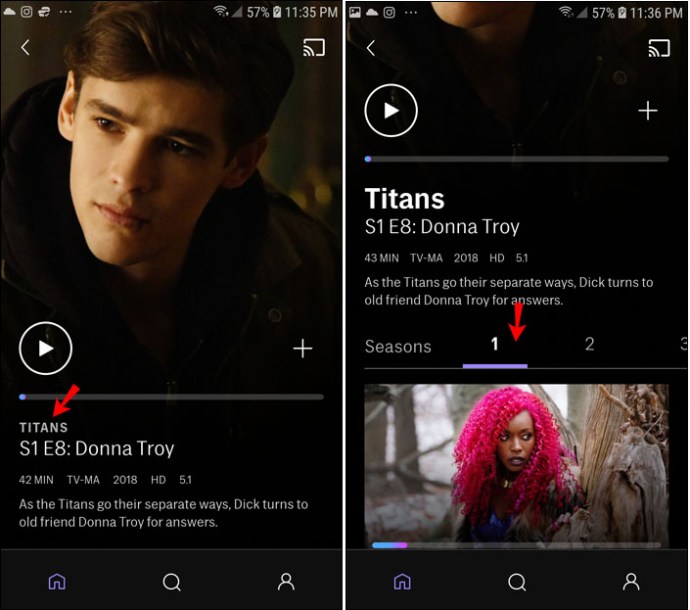ХБО Мак је постао један од најпопуларнијих сервиса за стриминг. Осим што нуди низ ТВ емисија и филмова, нуди и оригинални садржај који многи људи воле да гледају. Међутим, ако гледате ТВ емисију, али желите да прескочите одређену епизоду, можда ћете открити да могућност да скочите напред није тако једноставна.

Ако се питате како да промените епизоду у ХБО Мак-у, не тражите даље. Овај чланак ће вам показати како да то урадите на неколико платформи. Поред тога, понудићемо савете за побољшање вашег искуства са овом релативно новом платформом за стриминг.
Како променити епизоду у ХБО Мак-у на Фирестицк-у
Фирестицк је један од неколико уређаја за стриминг који подржавају ХБО Мак. Ако је већ немате, увек можете преузети апликацију ХБО Мак из продавнице апликација Фире ТВ.
Ако већ уживате у ХБО Мак-у на свом Фирестицк-у, али нисте сигурни како да промените епизоду, следите доле наведене кораке:
- На даљинском управљачу додирните дугме за повратак.
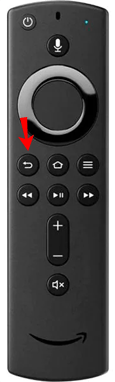
- Изаћи ћете из епизоде коју тренутно гледате и бићете преусмерени на страницу ТВ емисије.
Сада можете да претражујете кроз годишња доба и прелазите на различите епизоде које желите да гледате.
Како променити епизоду у ХБО Мак-у на Аппле ТВ-у
ХБО Мак је доступан и на Аппле ТВ-у. Ако гледате своју ТВ емисију на Аппле ТВ-у, али вам је једна од епизода досадна или сте је већ гледали, лако можете да промените другу.
Пратите ове кораке да бисте променили епизоде у ХБО Мак-у на Аппле ТВ-у:
- Док гледате епизоду, додирните дугме менија на даљинском управљачу за Аппле ТВ.
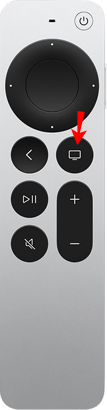
- Пребаците се између сезона и изаберите епизоду коју желите да гледате.
Како променити епизоду у ХБО Мак-у на Року уређају
Року је још један медијски плејер који подржава ХБО Мак. Користећи Року даљински управљач, можете лако да се крећете кроз различита годишња доба и епизоде ваших омиљених ТВ емисија.
Ево корака да то урадите:
- Током епизоде, додирните дугме за повратак на Року даљинском управљачу.
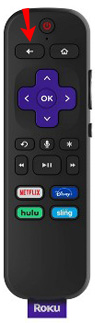
- Бићете преусмерени на страницу на којој можете да користите стрелице на даљинском управљачу да прелазите између сезона и изаберете епизоду коју желите да гледате.
Како променити епизоду у ХБО Мак-у на рачунару
Ако користите рачунар, али нисте сигурни како да промените епизоду у ХБО Мак-у, не брините. Са само једним кликом, можете се вратити у мени и одабрати епизоду коју желите да гледате.
- Идите на „Настави са гледањем“, кликните на наслов сезоне, а затим поново кликните на наслов одмах изнад назива епизоде.
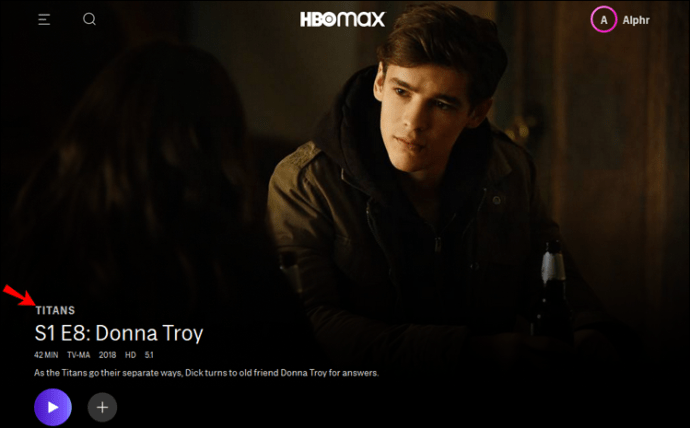
- Користећи курсор, померите се надоле и пронађите епизоду коју желите да гледате.
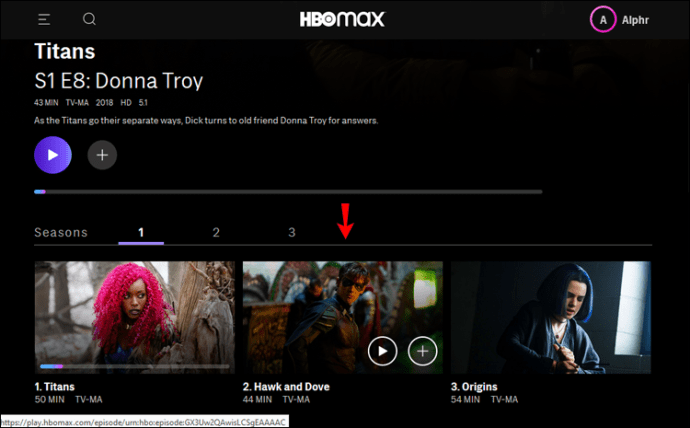
Како променити епизоду у ХБО Мак-у на иПхоне-у или Андроид-у
ХБО Мак има мобилну верзију доступну и за иПхоне и за Андроид. Без обзира коју од њих две користите, промена епизоде је иста.
- Додирните наслов емисије у „Настави са гледањем“.
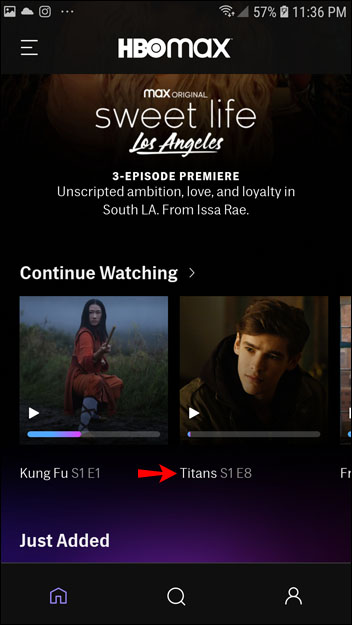
- Затим поново додирните наслов. померите се надоле и пронађите епизоду коју желите да гледате.
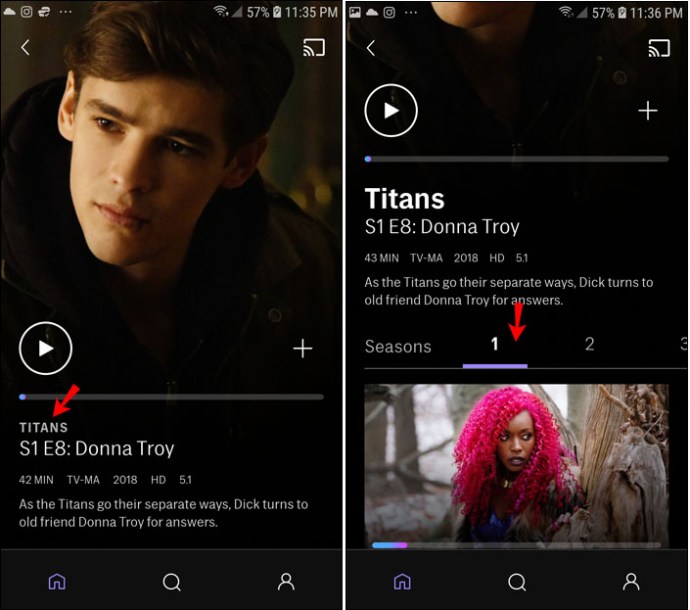
Опустите се уз ХБО Мак
Као једна од најчешће коришћених услуга, ХБО Мак нуди обиље садржаја у којима можете уживати. Пошто је релативно нов, неки корисници пријављују да не проналазе начин да промене епизоду коју гледају. Надамо се да смо успели да вам покажемо како да је промените и објаснимо зашто би опција могла да не функционише, као и да пружимо могућа решења.
Да ли користите ХБО Мак? Да ли више волите да га користите на телефону, ТВ-у или рачунару? Реците нам у одељку за коментаре испод.